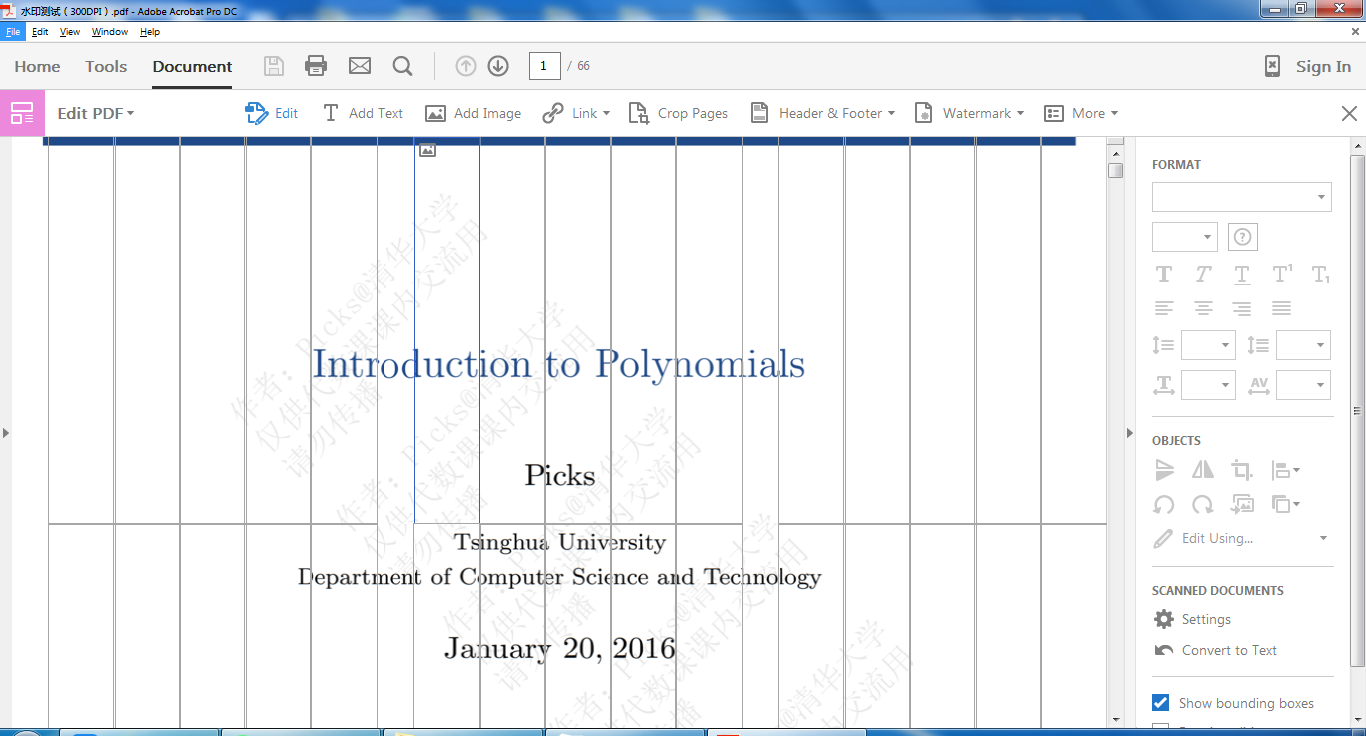工具
-
PDF编辑器:Adobe Acrobat Pro DC
-
虚拟打印机:doPDF
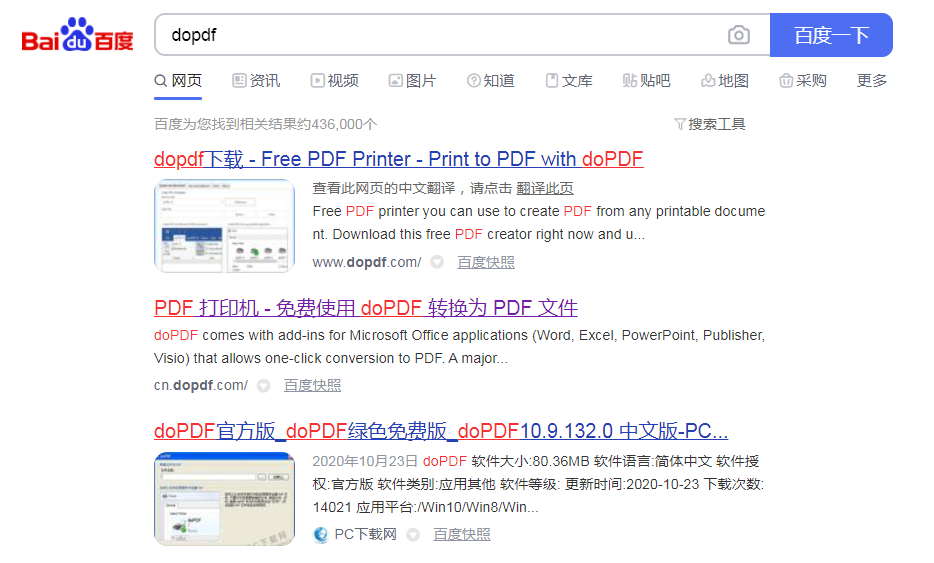
注意:虚拟打印机大都需要付费使用,我之前找了好久才找到这个doPDF,只有它是真正完全免费的。
第一步: 将演示文稿导出为PDF格式
PowerPoint内部的添加水印只支持图片类型的水印,很麻烦,所以我们先转换成PDF,再用PDF编辑器添加水印。
转换好之后用PDF编辑器打开PDF格式的演示文稿:
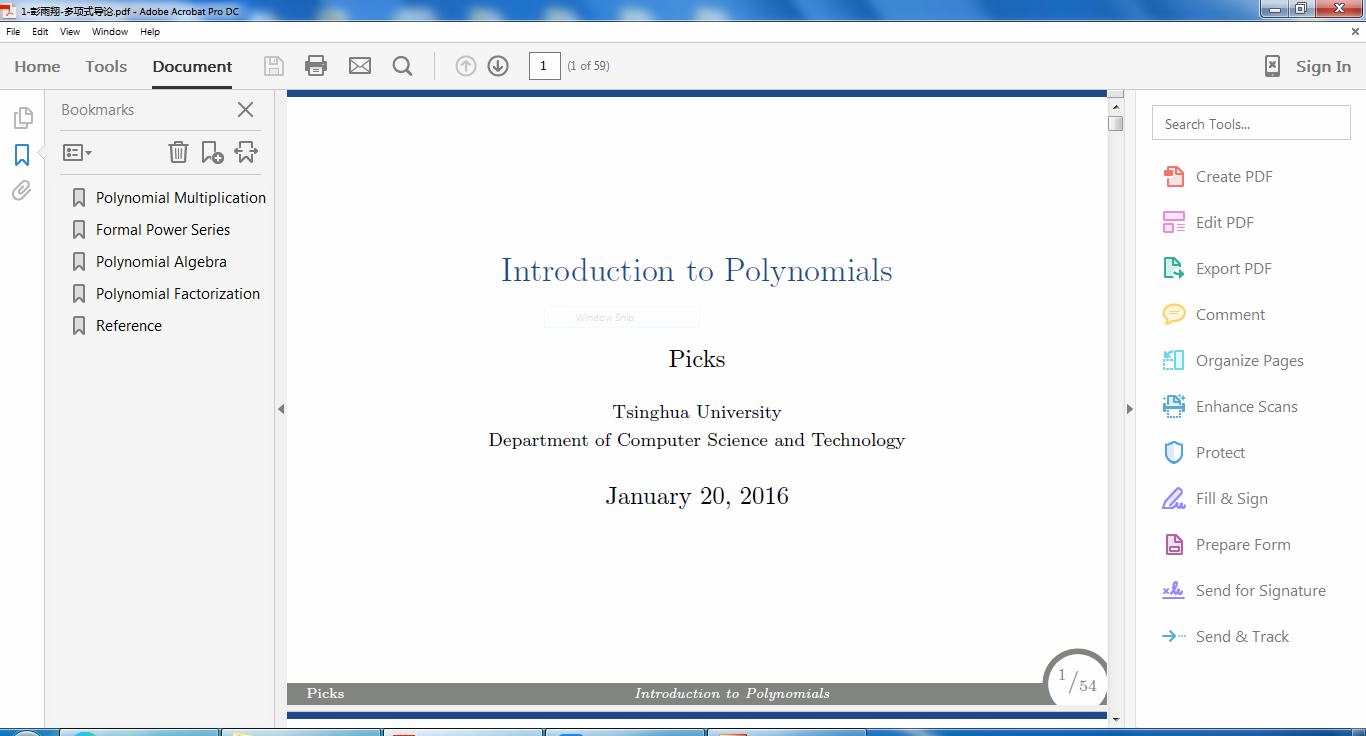
第二步:添加水印
在右侧工具栏中选择【编辑】:
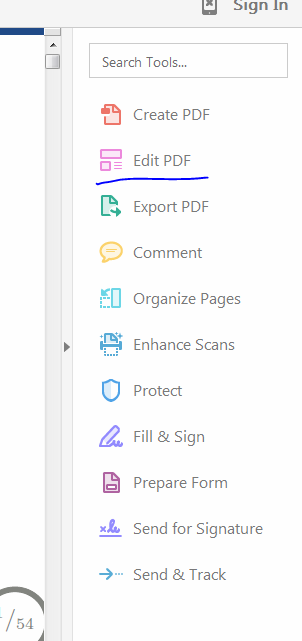
找到【水印】按钮:

点开之后就到了水印设计界面:
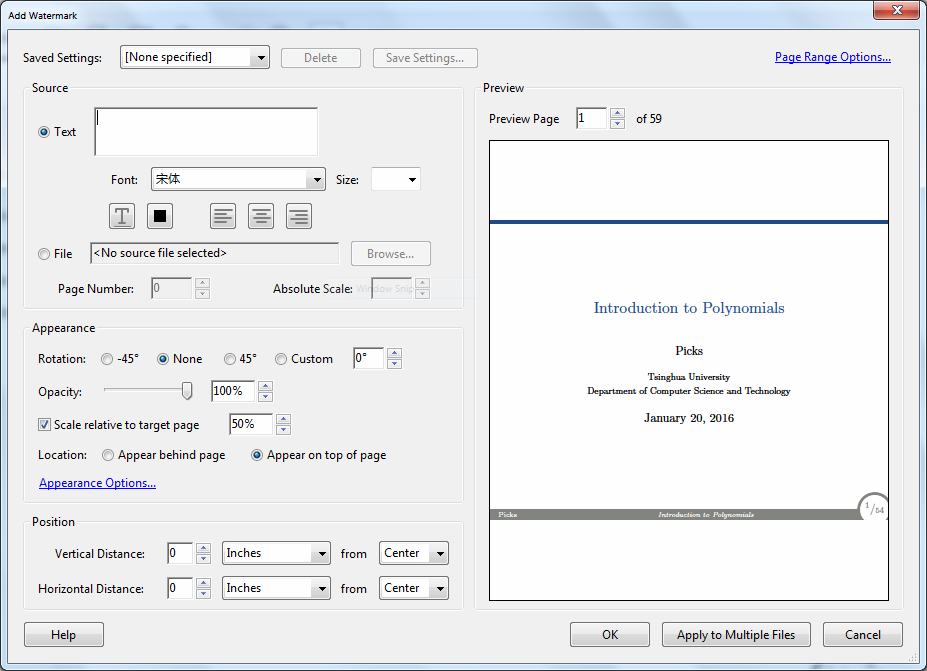
可以调整许多选项,如透明度、大小、字体,还可以设置旋转角度。
如果把水印内容多复制几遍,看上去就像打了好几个水印叠在一起:
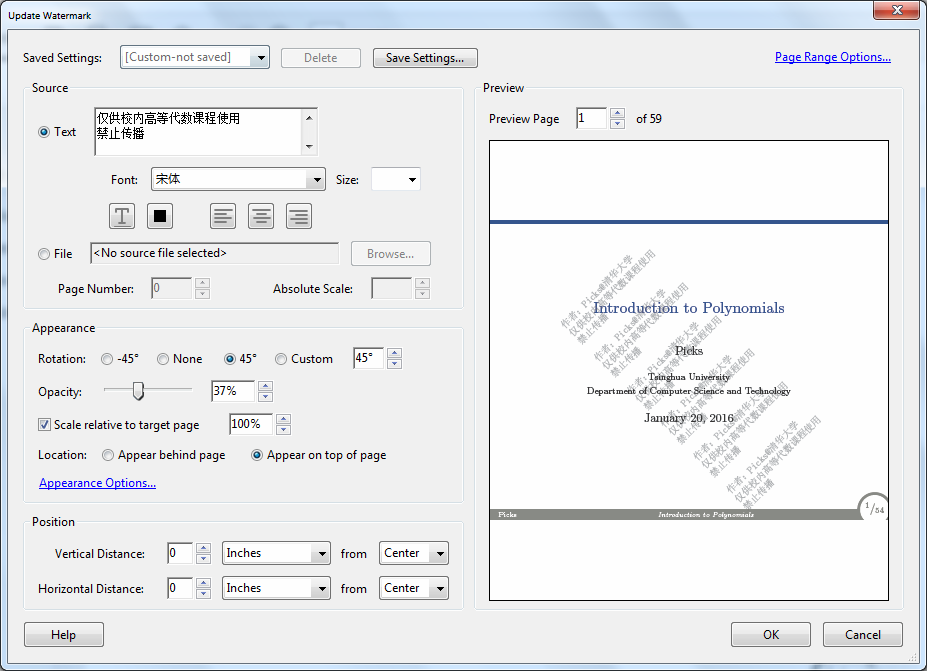
设计完毕后确认,预览一下:
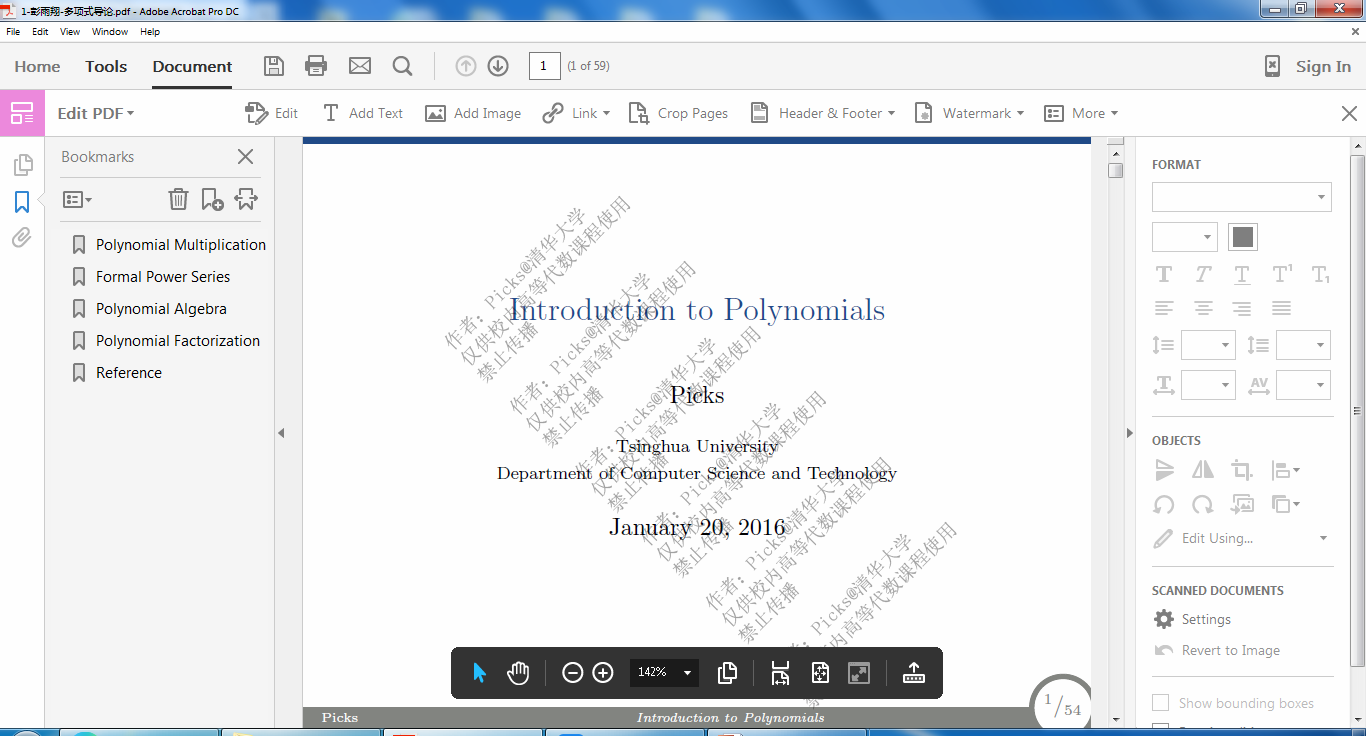
第三步:文档像素化
这样水印虽然添加好了,但是还是有风险。
如图,尝试用鼠标选择一下,可以发现水印跟文档内容是分开的:
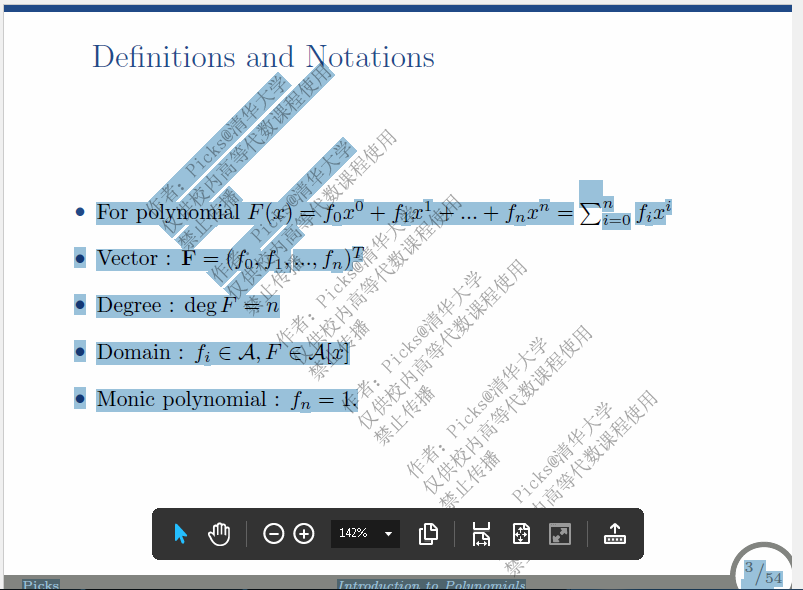
这样的话水印可以被很容易地删掉,同时文档内容也可能被篡改。
按Ctrl+P调出打印菜单,把打印机设置为虚拟打印机(doPDF),然后按【高级】进行设置:
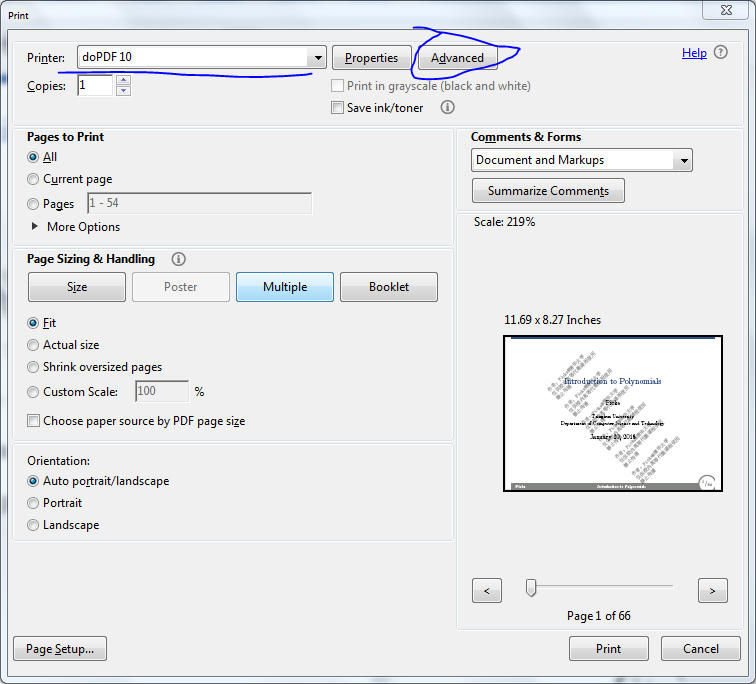
进入【高级】选项卡之后,勾选【以图片形式打印】:
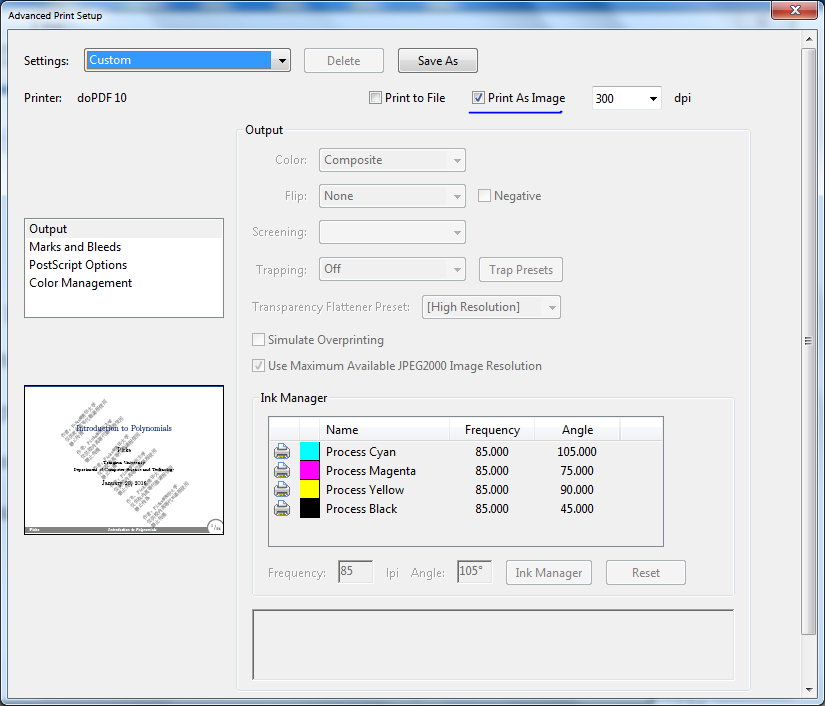
右边有一个可以调的300DPI,调整DPI(Dots Per Inch)可以设置打印的质量,数值越高就越清晰。一般来说300DPI就已经很清晰了。
一定要进入【高级】里勾选【以图片形式打印】,要不然虚拟打印机还是会把水印和文档内容分开,就达不到效果了。
这样就完成了。
尝试用PDF阅读器打开这样处理过的文档,阅读器会把它识别为扫描件:
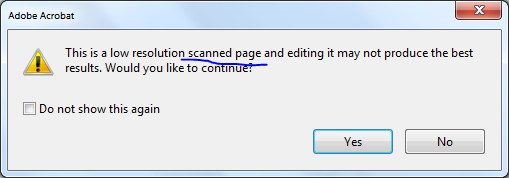
进入编辑模式可以看到,文档是由许多小块图片组成的: